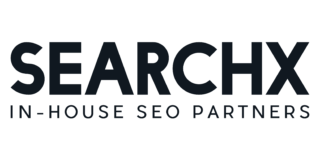はじめに
今回は、Google マイビジネスのビジネスグループを削除する方法をご紹介します。
記事内でご紹介する方法は、実際に私が Google マイビジネスのアカウント削除に成功した方法です。安心してお読みいただければと思います。
グーグルマイビジネスのアカウントを削除する方法
それでは早速解説してまいります。 Google マイビジネスのアカウントは、下記でご紹介する五つのステップで削除できます。
- Step1. Googleマイビジネスにログイン
- Step2. 削除したいビジネスグループを選択
- Step3. “ビジネスグループを削除”を押下
- Step4. “削除”をクリック
- Step5.[アカウントを削除] をクリック
この方法は、グーグルの公式ヘルプページに記載されている内容です。ただし、上記だけでは、イメージが湧かないと思うので、実際に試したときに撮影したスクリーンショット画像つきでご紹介します。
Step1. Googleマイビジネスにログイン
Google マイビジネスにログインします。
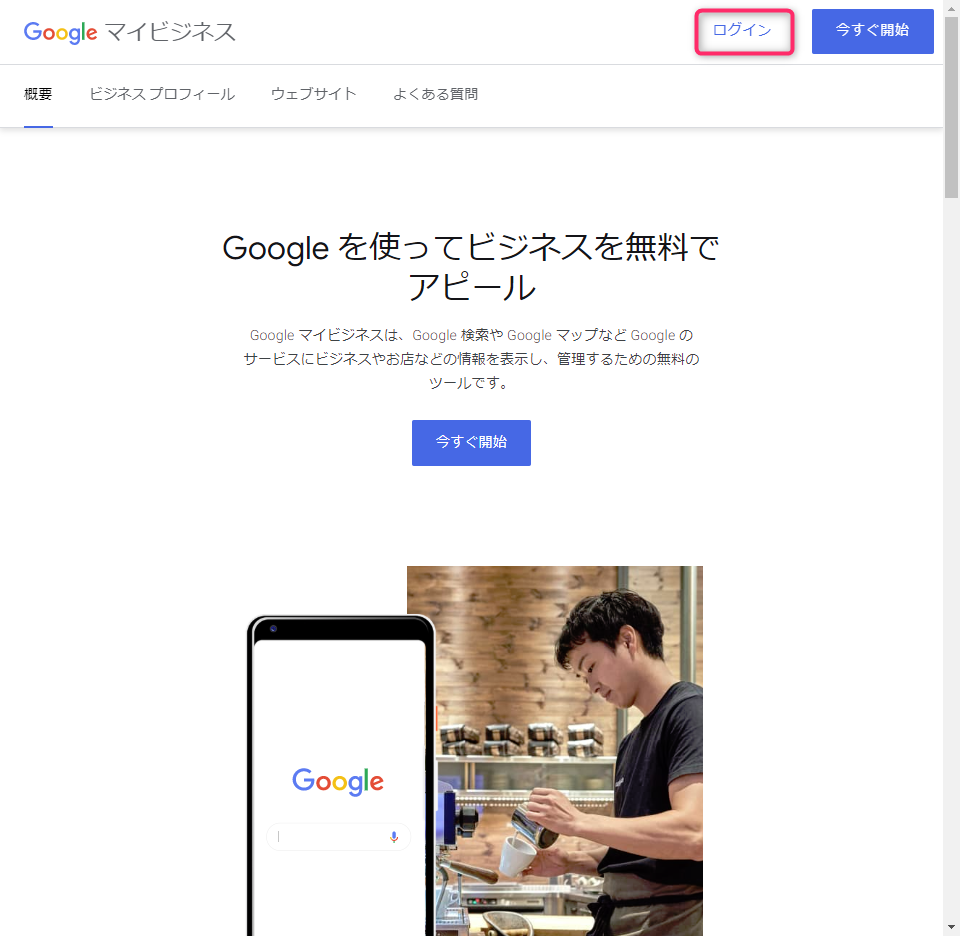
Step2.削除したいビジネスグループを選択
削除したいビジネスグループを選択し、設定ボタンを押下します。
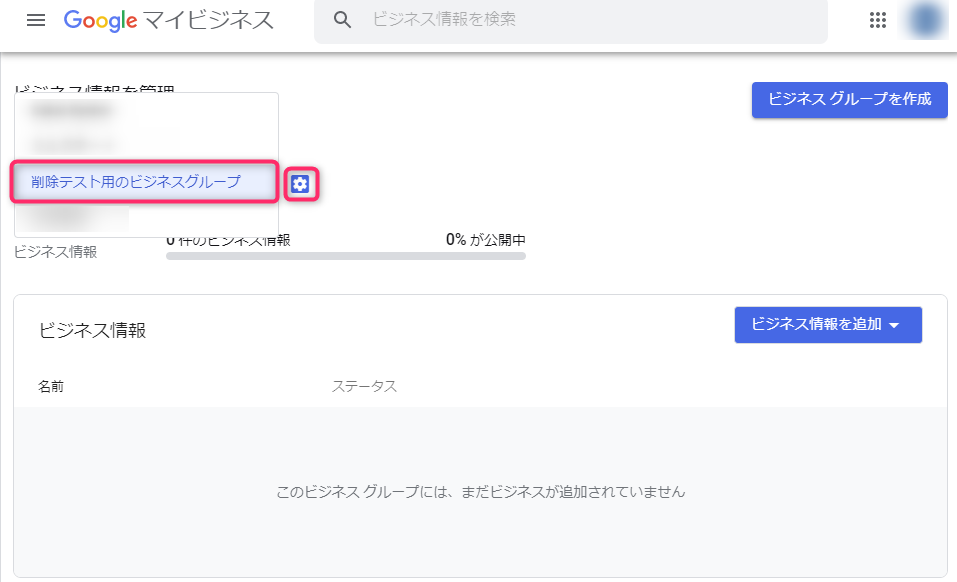
Step3. “ビジネスグループを削除”を押下
削除したいビジネスグループの詳細ページで”ビジネスグループを削除”を押下します。
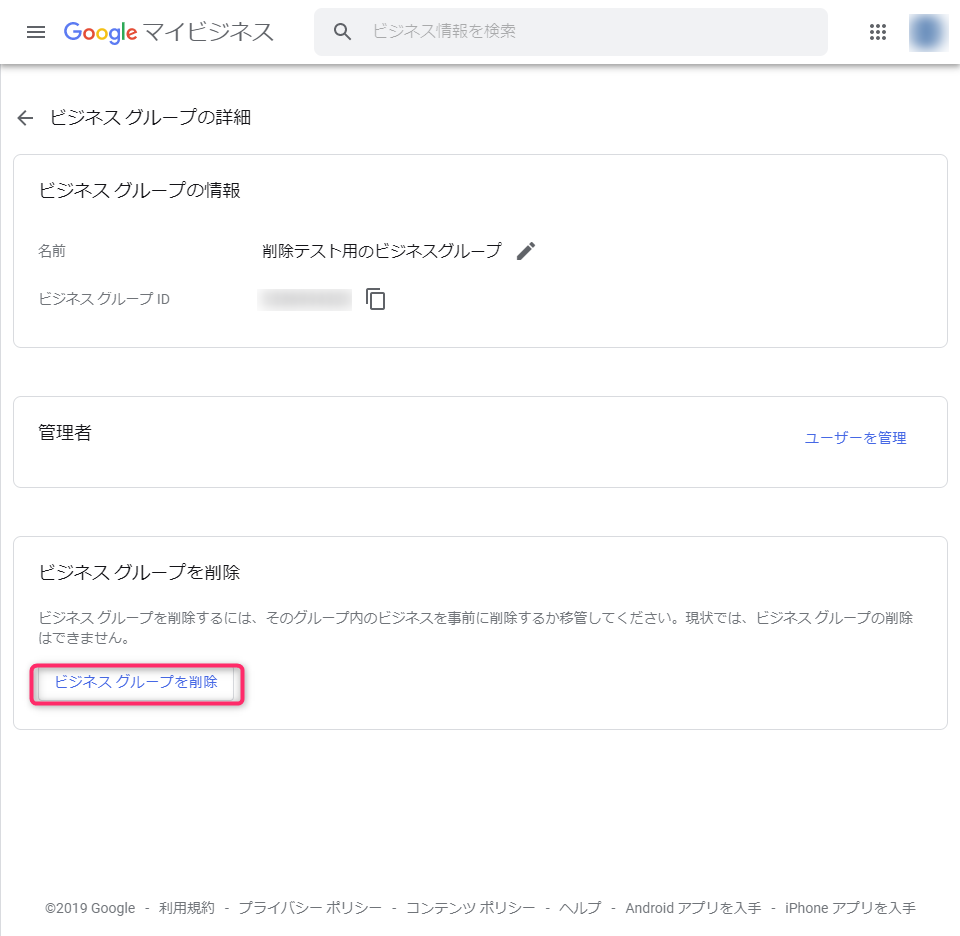
Step4. “削除”をクリック
“削除”をクリックすると、ビジネス グループが完全に削除されます。
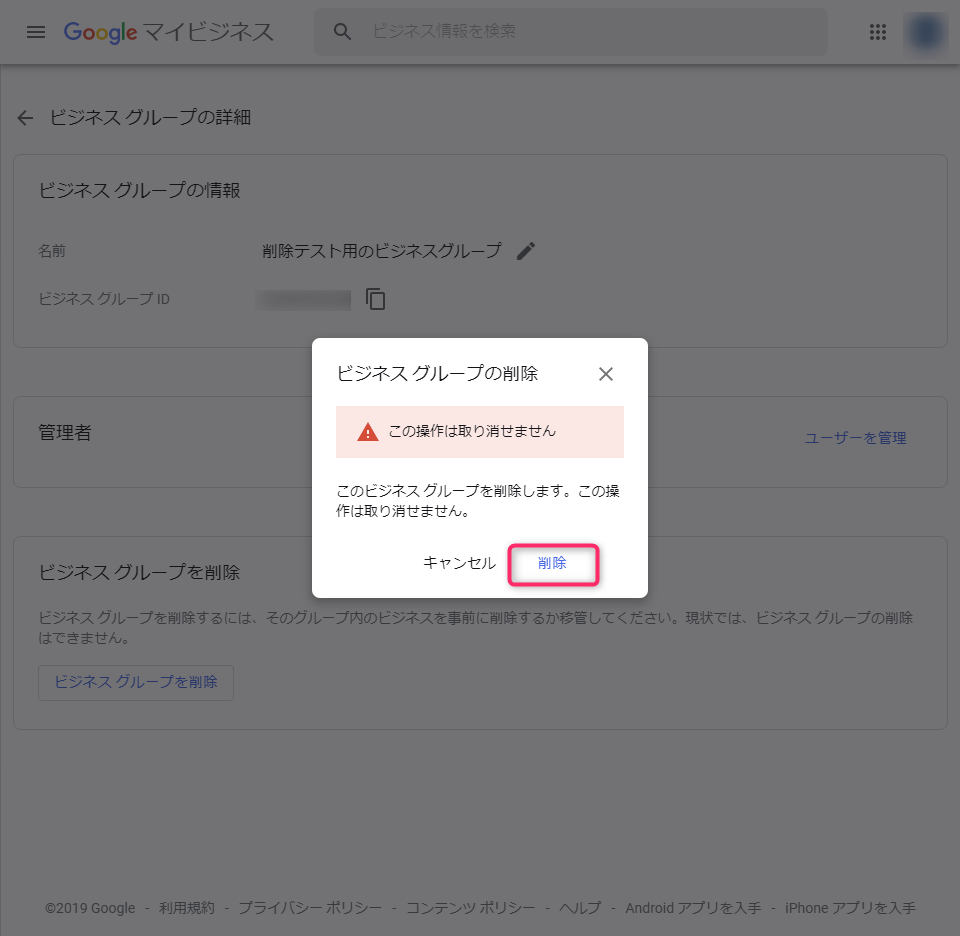
[アカウントを削除] をクリックすると、ビジネス グループ(ビジネス アカウント)とすべてのデータが完全に削除されます。
以上がグーグルマイビジネスのアカウントを削除する方法になります。
よくある質問
ビジネスグループ(ビジネス アカウント)を削除できるのは、そのアカウントのオーナーのみです。現在ログインしているグーグルアカウントは、オーナー権限を持っていますでしょうか?ご確認をしていただくと良いかもしれません。
特定の店舗情報の管理をやめるときはこちらをご参照ください
経年により手順が変化している場合がございます。グーグル社の公式ヘルプも合わせて参照いただけますと幸いです。また、更新漏れなどがございましたらツイッターやお問い合わせフォームなどでお知らせいただけると大変助かります!
まとめ
いかがでしたか?今回はグーグルマイビジネスのアカウント削除方法をご紹介しました。ご参考になれば幸いです。
グーグルマイビジネスの活用でお困りの際には、お気軽にご連絡ください。最後までお読みいただきありがとうございました。